Это руководство предназначено для пользователей Samsung Galaxy S5, поэтому пользователи других устройств не следуют приведенным здесь инструкциям для прошивки стокового ПЗУ.
Пользователи Galaxy S5, которые установили свой телефон или установили пользовательское ПЗУ, но теперь хотят вернуться к стоковому ПЗУ, помогут им в этом. Здесь мы обсудим пошаговый процесс прошивки стокового ПЗУ через ODIN на Samsung Galaxy S5.
Смотрите также - Как прошить стоковую ПЗУ через ODIN на Samsung Galaxy S3
Перепрошивка телефона может удалить все данные на вашем телефоне, поэтому убедитесь, что вы сделали резервную копию данных, включая контакты, прежде чем продолжить выполнение шагов. Также убедитесь, что следующие вещи с вами:
- Ваша Галактика S5
- USB-кабель для передачи данных, с помощью которого вам нужно подключить телефон к компьютеру.
- Подключение к Интернету для загрузки некоторых файлов, необходимых для процесса.
- Убедитесь, что телефон полностью заряжен и выключен.
Шаги для прошивки стокового ПЗУ через ODIN на Galaxy S5

> Первым шагом является загрузка и установка Samsung Kies на ваш компьютер. Он будет содержать драйвер по умолчанию для вашего телефона. Нажмите на ссылку, чтобы загрузить Samsung Kies.
> Выключите телефон, затем одновременно нажмите кнопки «Домой», «Питание» и «Уменьшение громкости» и удерживайте их, чтобы войти в режим загрузки.
> Теперь ваш телефон должен быть подключен к компьютеру с помощью USB-кабеля для передачи данных.
> Перейдите в Панель управления> Диспетчер устройств> Контроллеры универсальной последовательной шины, ваш Galaxy S5 будет отображаться как Samsung Mobile USB Composite Device. Если вы его не видите, значит, драйвер установлен неправильно. В этом случае вам необходимо отключить телефон от компьютера, удалить Samsung Kies и другое программное обеспечение, относящееся к Samsung, с вашего компьютера, а затем снова установить их. Если это также не работает, необходимо загрузить и установить неофициальный драйвер USB Samsung, а затем проверить еще раз.
Если ни один из методов не работает для установки драйверов, то вам нужно использовать Центр обновления Windows, чтобы найти и установить драйверы. Для этого обязательно нужно подключиться к интернету. Вот шаги для этого:
- Удалите все программы, связанные с Samsung, с вашего компьютера.
- Введите ваш Galaxy S5 в режим загрузки.
- Зайдите в Диспетчер устройств, вы должны найти телефон в виде двух некатегоризованных устройств, CDC ACM Data и CDC Abstract Control Model в списке других устройств.
- Вам нужно щелкнуть правой кнопкой мыши на CDC Abstract Control Model> Обновить программное обеспечение реки> Найти обновленное программное обеспечение драйвера.
- Windows начнет поиск подходящего драйвера и установит его. После завершения установки вы увидите мобильное USB-устройство Samsung Mobile, которое находится под контроллерами универсальной последовательной шины. Теперь вы можете перейти к следующим шагам.
> После того, как драйвер установлен правильно и ваш Galaxy S5 находится в режиме загрузки, вам необходимо загрузить инструмент ODIN и пакет прошивки mediafire и Googledrive.
> Теперь нужно извлечь zip-файл ODIN и поместить его в папку. Также пакет прошивки необходимо извлечь и положить в другую папку. После распаковки пакета прошивки вы увидите 3 основных файла: MODEM, CSC и PDA.
> Перейдите в извлеченную папку ODIN и запустите ODIN. Под ODIN вы увидите окно ID: COM. Под этим полем вы должны увидеть 0: или что-то подобное. # - любой номер, и если вы видите, что поле пустое, это означает, что что-то не так, и ODIN не может найти ваш телефон.
> Не изменяйте выбор по умолчанию, если вы не понимаете, что делаете.
> После нажатия на кнопку КПК вы получите возможность просмотреть файл КПК в извлеченном пакете прошивки. Затем вам нужно нажать на кнопку Открыть.

> Теперь нужно нажать кнопку «ТЕЛЕФОН» и перейти к файлу, который начинается с «MODEM» в пакете прошивки, а затем нажать «Открыть».
> Таким же образом нужно нажать кнопку CSC и перейти к файлу, который начинается с CSC в пакете прошивки после извлечения. Нажмите на Открыть.
> Затем нужно нажать кнопку СТАРТ, чтобы начать мигать, и подождать некоторое время, чтобы закончить.

> Он покажет вам PASS после завершения.
> Телефон автоматически перезагрузится, загрузка может занять много времени, но не о чем беспокоиться. Отключите все соединения сейчас.








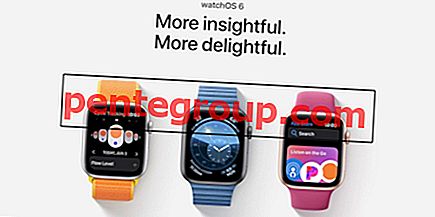

![Как обойти активацию iCloud iPhone 4 iOS 7.1.2 [Mac]](https://pentegroup.com/img/4362/4362-min.jpg)

